word文档分了很多节怎么变成一节?我们在电子数码产品中,常常会遇到一些问题,比如word如何分节等问题,我们该怎么处理呢。现在让我们一起往下看吧,希望能帮你解决到相关问题。
word文档分了很多节怎么变成一节
如果您的Word文档分成了多个节,可以按照以下步骤将它们合并为一个节:
1. 打开Word文档,单击“开始”选项卡,然后单击“显示/隐藏 ¶”按钮,以显示文档中的分节符号。
2. 在文档中找到分节符号,它们通常显示为“§”符号,表示文档中的分节位置。
3. 在分节符号之前插入光标,然后按下“删除”键,以删除分节符号。
4. 重复步骤3,直到所有分节符号都被删除。
5. 单击“开始”选项卡,然后单击“替换”按钮。
6. 在“查找”框中输入“^b”,在“替换为”框中不输入任何内容,然后单击“全部替换”按钮。
7. Word将删除所有分节符号,并将文档合并为一个节。
请注意,在将文档合并为一个节之前,请确保您不会因此丢失任何重要的分节信息。如果您不确定,请备份文档,以防止数据丢失。
word如何分节
第一:首先打开需要处理的文档,在上方的工具栏中,点击【章节】按钮;
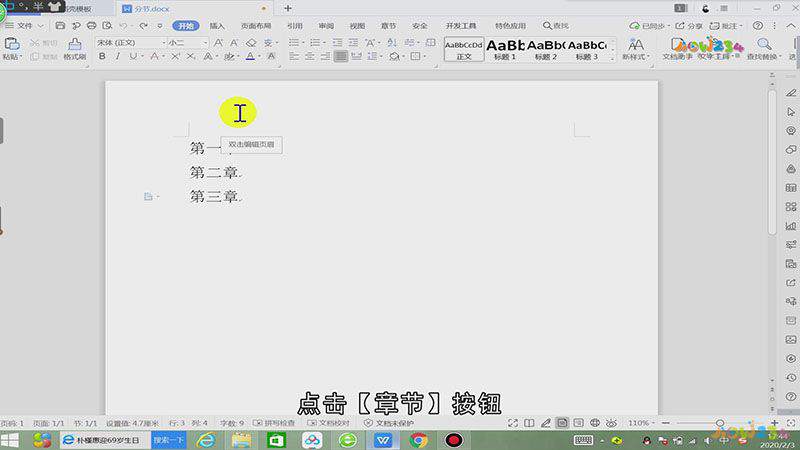
第二:然后将鼠标移动到需要分节的文本之前,点击上方的【新增节】,这样我们需要进行分节的地方就成功分节了;
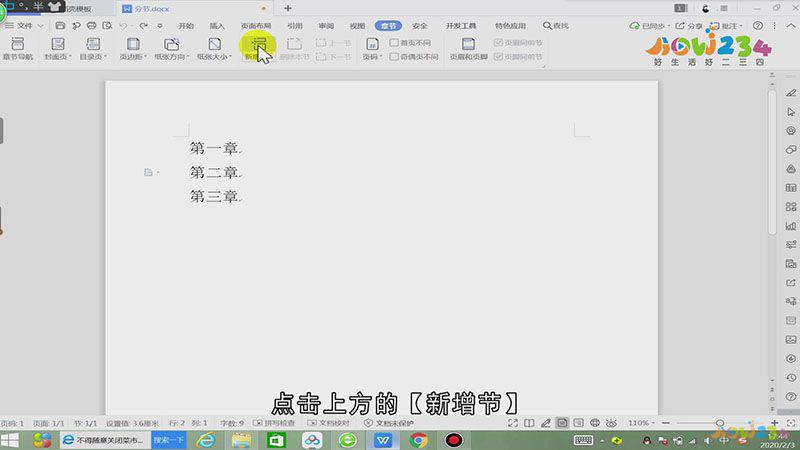
第三:另外在上方的工具栏中,还可以根据需要进行【删除本节】操作,点击【下一节】,可以直接跳转到下一小节中,特别的方便快捷。
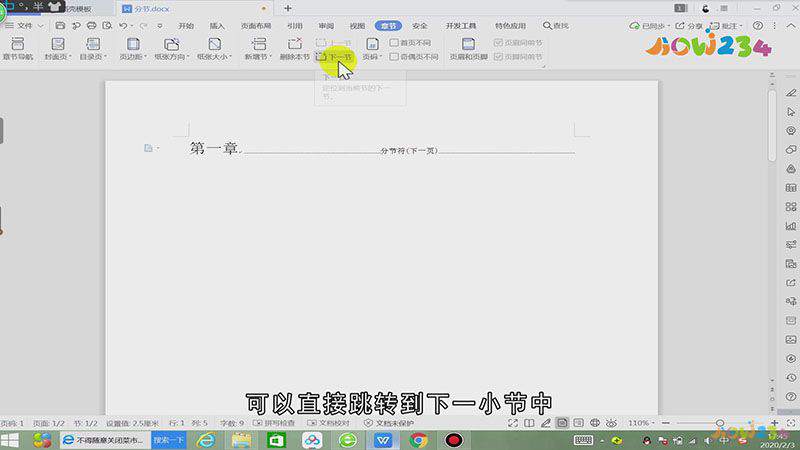
总结
本图文教程演示机型:Surface Go 2,适用系统:Windows 10,软件版本:WPS 2019;以上就是关于word如何分节的全部内容,希望本文的介绍能帮你解决到相关问题,如还需了解其他信息,请关注本站其他相关信息。
